Каждый компьютер, будь то персональный или рабочий, имеет свою уникальную историю. И одним из ключевых компонентов этой истории является жесткий диск - незаменимое устройство, которое осуществляет хранение и доступ к данным. Но кажется, что только этот факт недостаточно захватывающий, чтобы узнать все о вашем диске, не так ли?
Знание модели жесткого диска на вашем компьютере может быть полезным по многим причинам. Это поможет вам принять более осознанные решения в процессе обслуживания и обновления вашей системы. Также, зная модель диска, вы сможете быстро найти и скачать соответствующие драйверы и программное обеспечение для оптимальной работы вашего хранилища данных.
К счастью, есть несколько простых способов узнать модель жесткого диска, не требуя никаких специальных технических навыков или использования сложных программ. Давайте рассмотрим несколько из них, чтобы вы смогли узнать, что скрывается в глубинах вашего компьютера и как правильно обращаться с его основным накопителем данных.
Значение информации о модели HDD

Где можно найти информацию о характеристиках вашего накопителя данных?

Когда требуется получить сведения о параметрах хранения информации, не всегда ясно, где искать нужную информацию о конкретном устройстве на вашем персональном компьютере. Однако, существует несколько способов, прибегнув к которым, можно узнать модель вашего жесткого диска или SSD накопителя.
Один из самых простых методов – обратиться к системе BIOS/UEFI, которая предоставляет информацию о различных компонентах вашего компьютера. В cистеме BIOS/UEFI вы сможете найти данные о модели и производителе жесткого диска. Чтобы получить доступ к BIOS/UEFI, перезагрузите компьютер и нажмите определенную клавишу (например, Del или F2) при старте. В разделе "System Information" или "Disk Information" вы сможете найти модель вашего накопителя.
Еще одно место, где можно найти информацию о накопителе данных – это диспетчер устройств. Откройте меню "Пуск" и в поисковой строке введите "Диспетчер устройств". В открывшемся окне найдите раздел "Дисковые устройства" и раскройте его. Там вы увидите модель вашего жесткого диска и другие характеристики.
Если вы используете операционную систему Windows, то также можно воспользоваться программой "Сведения о системе". Для этого нажмите комбинацию клавиш Win+R, чтобы вызвать окно "Выполнить". Введите команду "msinfo32" и нажмите Enter. В открывшейся программе вы найдете детальные сведения о вашем компьютере, включая модель и производителя накопителя данных.
Способы определить модель HDD через ОС

Операционная система предоставляет пользователю несколько методов для определения модели жесткого диска без необходимости разбирать компьютер или использовать специальные программы. Различные команды и инструменты операционной системы позволяют получить информацию о модели HDD, что может быть полезным при поиске драйверов, апгрейде или решении проблем с жестким диском.
Одним из способов определить модель жесткого диска через операционную систему является использование команды "Диспетчер устройств" в Windows или "Системная информация" в MacOS. Эти инструменты позволяют получить информацию о жестких дисках, подключенных к компьютеру, включая их модели, серийные номера и другие параметры.
Другой способ определения модели HDD через ОС - использование командной строки. В Windows можно воспользоваться командой "wmic diskdrive get model" для получения списка моделей жестких дисков. В MacOS и других Unix-подобных системах можно использовать команду "diskutil list" для просмотра информации о дисках, включая их модели.
Браузеры также предоставляют доступ к информации о жестком диске. Однако, в некоторых случаях эта информация может быть ограничена. В Chrome, например, можно воспользоваться инструментом "DevTools" и перейти во вкладку "Device" или "Application" для просмотра информации о жестком диске, включая его модель и емкость.
Независимо от выбранного способа, определения модели жесткого диска через операционную систему позволяет получить важную информацию о диске без необходимости использовать сторонние программы или аппаратное оборудование.
Использование командной строки для определения типа накопителя

Есть несколько команд, которые позволят вам получить информацию о накопителе без необходимости открывать компьютерный корпус или использования специальных программ. Эти команды помогут вам быстро узнать модель и сравнить ее с требованиями программного обеспечения или аппаратных совместимостей.
Первая команда, которую можно использовать, называется wmic. Она позволяет получить различную информацию о жестком диске, включая его модель. Для использования этой команды откройте командную строку, введите wmic diskdrive и нажмите Enter. После этого вы увидите список жестких дисков, подключенных к вашему компьютеру, и их характеристики, в том числе модель.
Еще одна полезная команда - diskpart. Она предоставляет более подробную информацию о вашем жестком диске. Также откройте командную строку и введите diskpart. Затем введите list disk и нажмите Enter. Вы увидите список всех накопителей, подключенных к вашей системе, включая модель.
Используя эти команды, вы сможете быстро определить модель жесткого диска вашего компьютера без необходимости запускать специальные программы или открывать компьютерный корпус. Это поможет вам в дальнейшем сопоставить модель ваших накопителей с требованиями программного обеспечения или аппаратных совместимостей.
Чтение информации о маркировке винчестера

В данном разделе будет рассмотрено, как выяснить марку и спецификации жесткого накопителя, которые могут быть полезны при поиске и покупке нового диска или при необходимости установить обновленные драйверы для уже имеющегося.
| Маркировка | Описание |
|---|---|
| Модель | Идентифицирующее название производителя и модели устройства |
| Объем | Физическая емкость жесткого диска в гигабайтах или терабайтах |
| Форм-фактор | Размер и конфигурация физического корпуса диска |
| Скорость вращения | Число оборотов в минуту, с которым вращаются магнитные диски внутри накопителя |
| Интерфейс | Способ подключения диска к компьютеру (SATA, IDE, USB и др.) |
Определение модели жесткого носителя с помощью специальных программ
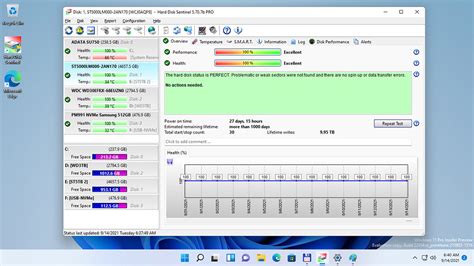
Технологический прогресс предоставил нам средства, необходимые для работы с различной аппаратурой компьютера. Однако, важно помнить, что понимание основной информации о жестком диске может быть полезно для диагностики и обслуживания компьютера. Для выявления модели и характеристик установленного жесткого диска, можно использовать специализированные утилиты, предоставляемые производителями.
Такие программы обеспечивают быстрый и удобный способ получить информацию о жестком диске. Зачастую они предоставляют подробную информацию о модели, физическом объеме, скорости вращения и других технических характеристиках данного устройства.
Одним из примеров подобных утилит является программа "CrystalDiskInfo", которая может быть загружена бесплатно из Интернета. Берегите свое время и ресурсы, выбрав проверенное решение, способное предоставить точную информацию о вашем жестком диске.
Поиск данных о модели жесткого накопителя на официальных веб-ресурсах производителей
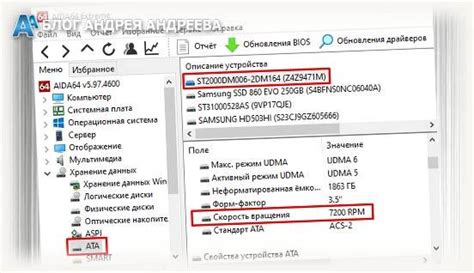
Когда возникает необходимость узнать информацию о модели жесткого диска, можно обратиться к официальным сайтам производителей. Здесь представлены основные шаги для выполнения успешного поиска данных о модели, не затрагивая операционную систему и использованием различных методов поиска информации.
Воспользуйтесь следующим алгоритмом, чтобы найти модель жесткого диска на официальных сайтах производителей:
| Шаг | Описание |
|---|---|
| 1 | Запустите веб-браузер и откройте сайт производителя жесткого диска. |
| 2 | Перейдите на веб-страницу, посвященную продукции компании. |
| 3 | Найдите раздел с информацией о жестком диске или воспользуйтесь функцией поиска на сайте. |
| 4 | Просмотрите представленную информацию и найдите данные о модели жесткого диска. |
| 5 | Сделайте снимок экрана или скопируйте данные о модели для последующего использования. |
Следуя этим шагам, вы можете легко найти модель жесткого диска, посетив официальный сайт его производителя. Обратите внимание, что некоторые производители могут предоставлять дополнительные инструменты или программное обеспечение для получения информации о жестком диске.
Программы для анализа информации о хранилище данных

В данном разделе мы рассмотрим различные программы, которые могут быть использованы для получения подробной информации о хранилище данных в вашей системе.
Одним из таких программ является инструмент диагностики, который предоставляет возможность получить детальную информацию о состоянии и характеристиках вашего хранилища данных. С помощью этого инструмента вы сможете узнать о модели и производителе устройства, типе интерфейса, общей емкости, скорости вращения шпинделя и многом другом.
Еще одной полезной программой является утилита анализа дискового пространства. Она поможет вам определить, какие файлы и папки занимают больше всего места на вашем хранилище. Благодаря этой утилите вы сможете оптимизировать использование дискового пространства и освободить место для других данных.
Также стоит упомянуть о программе SMART-анализаторе. SMART (Self-Monitoring, Analysis, and Reporting Technology) позволяет мониторить состояние и предсказывать возможные проблемы с вашим хранилищем данных. SMART-анализатор предоставляет информацию о текущих показателях, таких как температура, запас прочности, количество ошибок чтения и записи, что помогает предпринять соответствующие меры по сохранению данных и предотвращению потенциальных проблем.
| Программа | Функции |
|---|---|
| Инструмент диагностики | Получение информации о модели, производителе, емкости хранилища данных и других характеристиках |
| Утилита анализа дискового пространства | Определение файлов и папок, занимающих больше всего места; оптимизация использования дискового пространства |
| SMART-анализатор | Мониторинг состояния хранилища данных, предсказание возможных проблем и предоставление соответствующей информации |
Популярные модели жестких накопителей для разнообразных типов компьютеров

- SSD (Solid State Drive)
- HDD (Hard Disk Drive)
- Hybrid Drives
- NAS Drives (Network-Attached Storage)
- Enterprise Drives
SSD - тип накопителя, который использует флэш-память для хранения данных. Он отличается высокой скоростью работы и надежностью. SSD диски становятся все более популярными среди пользователей, так как они обеспечивают быструю загрузку и выполнение операций.
HDD - классический тип жесткого диска, который использует магнитные диски для хранения данных. Он может быть использован в различных типах компьютеров. HDD обладает большим объемом памяти по сравнению с SSD, но его скорость работы ниже.
Hybrid Drives - эти накопители объединяют в себе преимущества SSD и HDD, предлагая высокую скорость доступа к данным и большой объем хранения. Они являются отличным вариантом для пользователей, которые хотят получить выгоды обоих типов накопителей в одном устройстве.
NAS Drives - эти накопители предназначены для хранения и предоставления общего доступа к данным по сети. Они используются в домашних сетях, офисах и других местах, где требуется централизованное хранение и обмен информацией.
Enterprise Drives - эти накопители разработаны специально для использования в серверах и других корпоративных системах. Они обеспечивают высокую производительность, надежность и долгий срок службы.
Выбор модели жесткого диска зависит от требований и потребностей пользователя. Каждая модель имеет свои преимущества и характеристики, поэтому важно тщательно изучить их перед покупкой или заменой накопителя.
Вопрос-ответ

Как узнать модель жесткого диска на компьютере?
Есть несколько способов узнать модель жесткого диска на компьютере. Один из них - это открыть диспетчер устройств. Для этого нажмите комбинацию клавиш Win + X и выберите "Диспетчер устройств". В окне "Диспетчер устройств" раскройте раздел "Дисковые устройства" или "Диски и разделы" и найдите ваш жесткий диск. Щелкните правой кнопкой мыши по нему и выберите "Свойства". В открывшемся окне вы сможете найти модель жесткого диска.
Какими еще способами можно узнать модель жесткого диска на компьютере?
Кроме открытия диспетчера устройств, вы можете узнать модель жесткого диска с помощью программного обеспечения для мониторинга системы, таких как "Speccy" или "CPU-Z". Эти программы предоставляют подробную информацию о вашем компьютере, включая модель жесткого диска. Вы можете загрузить эти программы с официальных сайтов разработчиков и установить их на ваш компьютер. После установки запустите программу и найдите раздел, который отображает информацию о жестком диске.



